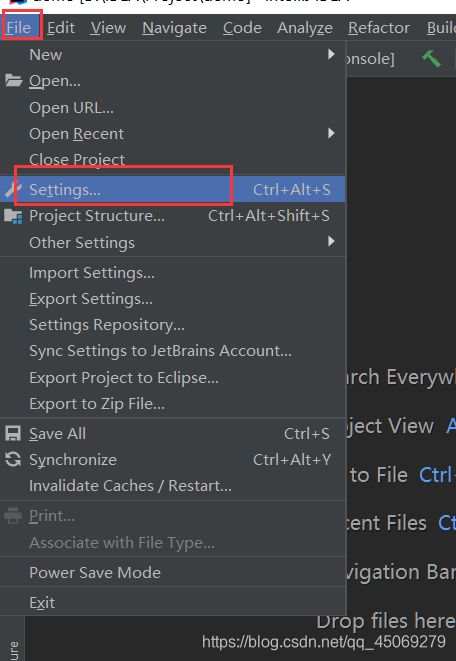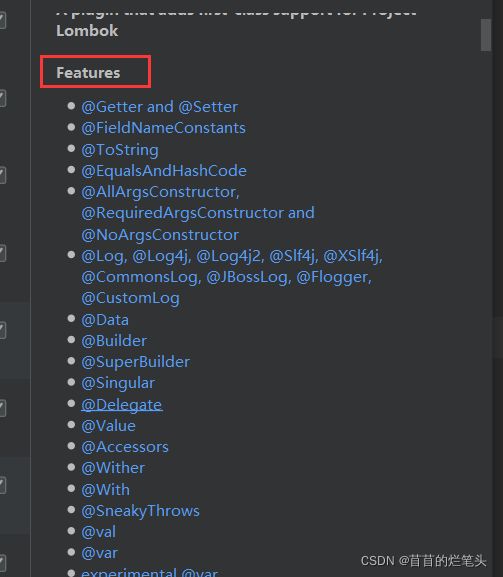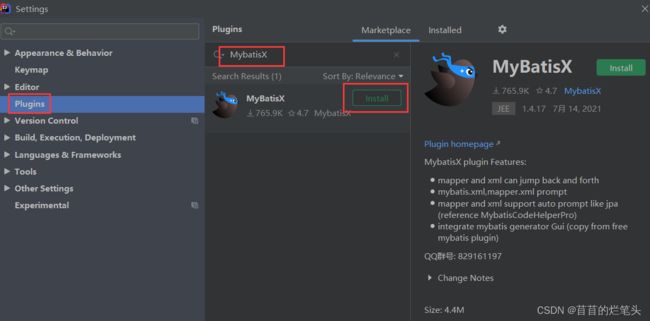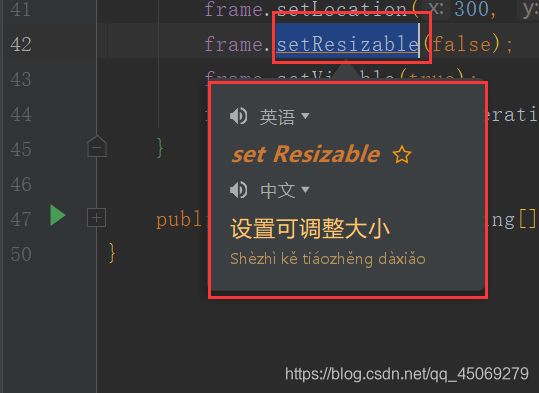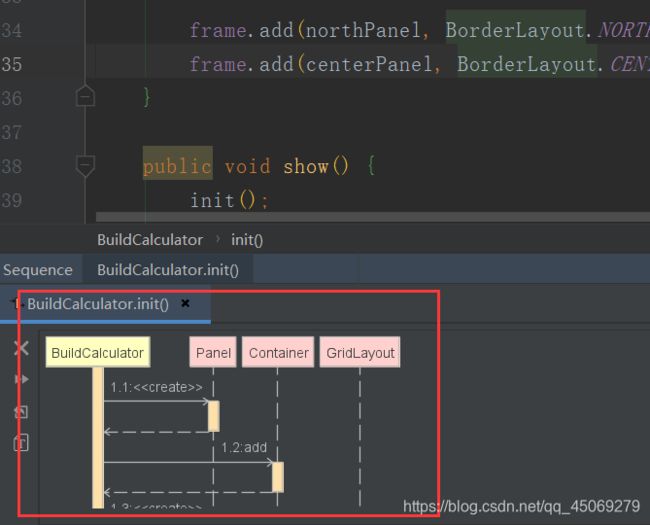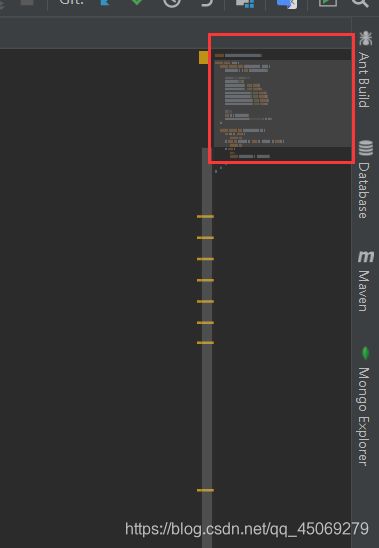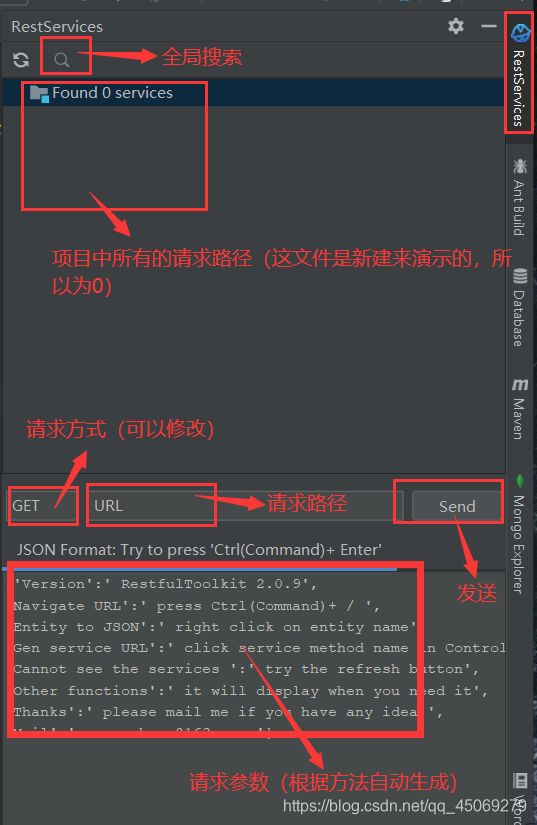idea企业开发之插件推荐
学习时,使用IDEA编写java的时候,经常使用到一些插件,熟悉这些插件的使用方法,可以很好地提高效率。以下介绍开发时经常用到的高效的idea插件及其使用方式。
idea插件介绍目录
-
-
- 一 、 熟悉插件管理界面
- 二 、 便捷开发
-
- 2.1 setter插件
- 2.2 快捷键提示插件
- 2.3 lombok插件
- 2.4 替代鼠标插件
- 2.5 写代码动画特效插件
- 2.6 命名格式转换插件
- 2.7 Mybatis高效操作插件
- 2.8 MyBatis Log日志转换插件
- 三 、 阅读代码
-
- 3.1 翻译插件
- 3.2 时序图插件
- 3.3 彩虹括号
- 3.4 代码缩放图插件
- 3.5 查看Maven依赖树插件
- 3.6 日志类型高亮标记插件
- 3.8 彩色进度条
- 四 、 接口测试
-
- 4.1 接口测试工具插件
- 五 、 代码规范
-
- 5.1 SonarLint代码质量检查插件
- 5.2 阿里巴巴代码规约
-
一 、 熟悉插件管理界面
简介:介绍插件管理界面各部分的功能。
选择 File --> Setting ,打开设置界面
如下图,点击 marketplace ,可以搜索需要下载的插件
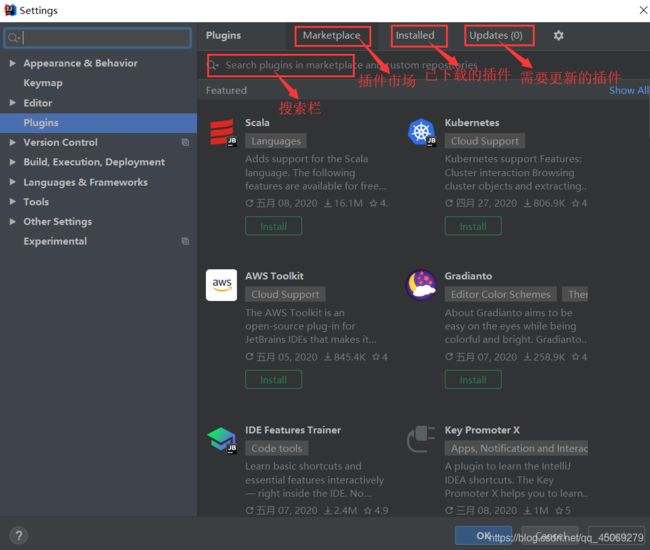
如下图所示,点击 齿轮 ⚙ ,可以选择更换下载源(提高下载速度)、从本地安装插件
下面这个是豆瓣下载源,也可以用阿里或者其他的下载源。
https://pypi.doubanio.com/simple/
从本地安装插件的话,可以到插件官网下载,再点击图中标出的那个按钮安装,官网地址: idea插件官网
如果需要删除,则点击 Install ,再右键需要删除的插件,点击 Uninstall
好了,熟悉完插件管理界面后,下面开始介绍常用到的插件。
二 、 便捷开发
2.1 setter插件
简介:介绍快速生成对象所有setter插件。
打开设置界面,点击 Plugins ,在搜索栏输入 GenerateAllSetter ,再按回车,点击 Install 安装

安装完成后,点击重启

使用的时候,在待生成 setter 方法的地方,按 alt + 回车
会出现三个提示:
- generate all setter no default values :不设置默认值,产生所有的setter
- generate all setter with default values : 设置默认值,同时产生所有setter
- generate setter getter converter : 用于数据的适配
2.2 快捷键提示插件
简介:介绍如何安装使用快捷键提示插件。
打开设置界面,点击 Plugins ,在搜索栏输入 Key Promoter ,点击安装,安装完成后点击 Restart IDEA 重启
比如,用鼠标 run 一个代码,就会自动弹出run的快捷键
2.3 lombok插件
简介:介绍让Class的属性自动生成getter、setter的插件。
打开设置面板, 选择 Plugins ,搜索 lombok ,点击安装,安装完成后重启
lombok常用注解及其作用:
| 注解 | 作用 |
|---|---|
| @Data | 注解在 类 上,提供类所有属性的 get 和 set 方法,除此之外还提供了equals、canEqual、hashCode、toString 方法 |
| @Setter | 注解在 属性 上,为单个属性提供 set 方法; 注解在 类 上,为该类所有的属性提供 set 方法, 都提供默认构造方法 |
| @Getter | 注解在 属性 上,为单个属性提供 get 方法; 注解在 类 上,为该类所有的属性提供 get 方法,都提供默认构造方法 |
| @Log4j | 注解在 类 上,为类提供一个属性名为 log 的 log4j 日志对象,提供默认构造方法 |
| @AllArgsConstructor | 注解在 类 上,为类提供一个全参的构造方法,加了这个注解后,类中不提供默认构造方法了 |
| @NoArgsConstructor | 注解在 类 上,为类提供一个无参的构造方法 |
| @EqualsAndHashCode | 注解在 类 上, 可以生成 equals、canEqual、hashCode 方法 |
| @ToString | 注解在 类 上,可以生成所有参数的 toString 方法,还会生成默认的构造方法 |
| @Value | 注解在 类 上,会生成含所有参数的构造方法,get 方法,此外还提供了equals、hashCode、toString 方法 |
2.4 替代鼠标插件
简介:介绍一个代替鼠标操作的插件。
打开设置界面,点击 Plugins ,搜索 AceJump ,敲回车,再点击安装
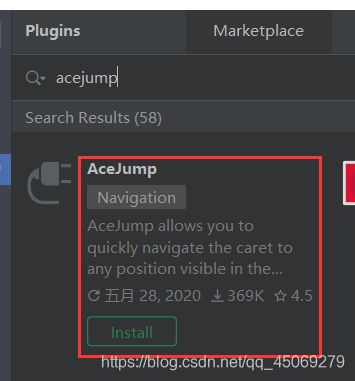
安装完成后,按快捷键 ctrl+; (该快捷键是插件默认的),按完后如下所示
再输入一个字符(这里输入 e 来演示),如下图所示
2.5 写代码动画特效插件
简介:这是一款让你在写代码时,有动画特效的插件。
打开设置面板, 选择 Plugins ,搜索 activate-power-mode ,点击安装,安装完成后重启

写代码时如下图所示
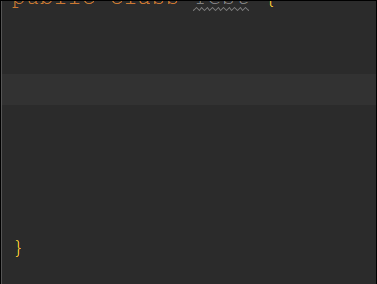
2.6 命名格式转换插件
简介:介绍一个对变量/方法名格式进行转换的插件。(快捷键:Alt + Shift + U )
打开设置面板,选择 Plugins ,输入 CamelCase 搜索,找到 CamelCase ,点击安装,安装完成后重启
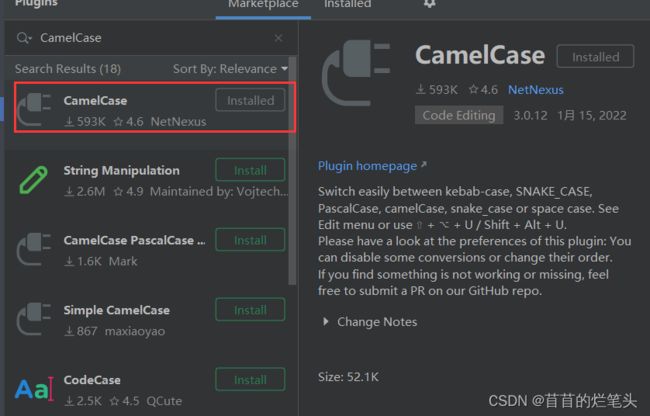
光标移动到需要修改的地方,按快捷键 Alt + Shift + U
(这里就先用结果输出作为例子吧)

会有以下几种形式可以切换:
- HelloWorld
- helloWorld
- hello_world
- hello world
- Hello World
- hello-world
- HELLO_WORLD
当然,也可以 打开设置 ,点击 Editor 后,再点击 CamelCase ,自定义 勾选 需要保留的格式。

2.7 Mybatis高效操作插件
简介:介绍一个能高效操作Mybatis的插件。
打开设置界面,点击 Plugins ,在搜索栏输入 MybatisX ,再按回车,点击 Install 安装
- 映射器 与 XML 之间可以来回跳转。
- mybatis.xml,mapper.xml提示。
- 支持映射器和xml的自动提示,如jpa (参考MybatisCodeHelperPro)。
- 集成mybatis生成器Gui(从免费的mybatis插件拷贝)。
2.8 MyBatis Log日志转换插件
简介:介绍将mybatis log日志转换成sql语句的插件。
打开设置界面,点击 Plugins ,在搜索栏输入 Mybatis-log-plugin ,再按回车,点击 Install 安装
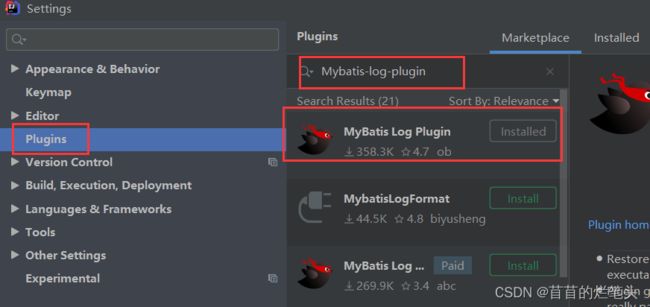
安装完成重启后,选择需要转换的 mybatis log日志 ,右键编码窗口选择 Restore Sql from Slection 就可以转换,在下方窗口生成SQL语句了。
三 、 阅读代码
3.1 翻译插件
简介:介绍能帮助我们高效阅读的翻译插件。
打开设置界面,点击 Plugins ,搜索 translation ,敲回车,再点击安装
安装完成后重启,选择需要翻译的文本,再按 ctrl+shift+y 进行翻译,或者选中内容后, 右键 --> translate
也可以点击右上角的 图标 ,打开搜索框,输入需要翻译的内容
3.2 时序图插件
简介:介绍能更方便阅读的时序图插件。
打开设置界面,选择 Plugins ,输入 sequenceDiagram 搜索,点击安装,安装完成后重启
在想查看时序图的地方, 右键 --> Sequence Diagram
弹出以下界面,取消勾选 Display only project classes ,再点击确定

便可看到下方生成的时序图
3.3 彩虹括号
简介:介绍在代码复杂时方便阅读的彩虹括号。
打开设置面板,选择 Plugins ,输入 rainbow 搜索,找到 Rainbow Brackets ,点击安装,安装完成后重启
3.4 代码缩放图插件
简介:介绍在阅读代码时,方便阅读的缩放图插件。
打开设置面板,选择 Plugins ,输入 CodeGlance 搜索,找到 CodeGlance ,点击安装,安装完成后重启
3.5 查看Maven依赖树插件
简介:介绍一款便捷查看maven依赖树的插件。
如果不下载这个插件:
- 要想查看maven的依赖树的话就要用Maven命令
maven dependency:tree来查看依赖。 - 查看是否有依赖冲突可以用命令
mvn dependency:tree -Dverbose -Dincludes=,查看某个jar包。:
如果项目复杂,执行命令后的过程会比较久,使用这个插件的话就不用耗那么多时间等待。
打开设置界面,点击 Plugins ,在搜索栏输入 Maven Helper ,点击安装,安装完成后点击 Restart IDEA 重启

打开 pom.xml ,点击下方的 Dependency Analyzer ,再从上方选择对应的样式,如下图所示

3.6 日志类型高亮标记插件
简介:介绍一个自己查看日志时,能快速注意到相应位置的插件。在查看Idea console输出日志时(如error、warn等位置),该插件可以对相应位置进行颜色标记。
打开设置界面,点击 Plugins ,搜索 Grep Console ,敲回车,再点击安装
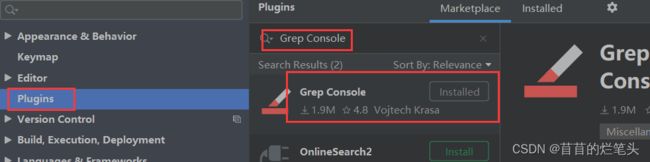
当然,也可以自定义自己喜欢的颜色。打开设置界面后,点击 Other Settings ,再点击 Grep Console ,在右侧里可以根据自己的喜欢进行调整。
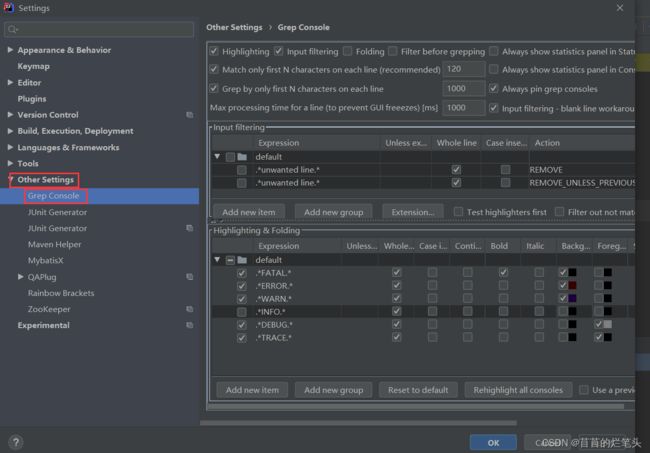
3.8 彩色进度条
简介:介绍一个能把进度条颜色修改成其它颜色的插件。
打开设置面板,选择 Plugins ,输入 NyanProgressBar 搜索,找到 Trans Pride Progress Bar ,点击安装,安装完成后重启
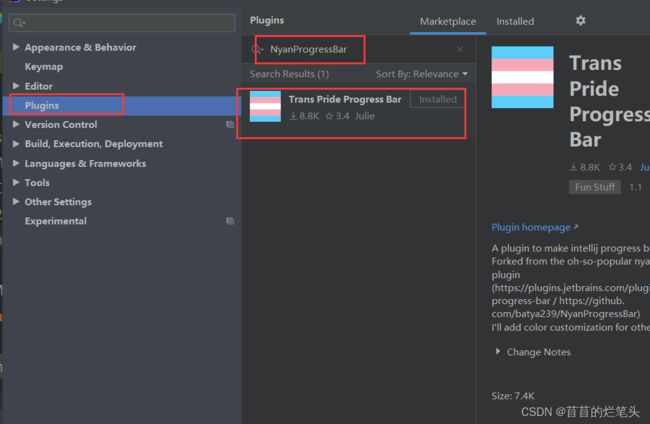
执行代码时,可以看到进度条颜色已经发生了变化
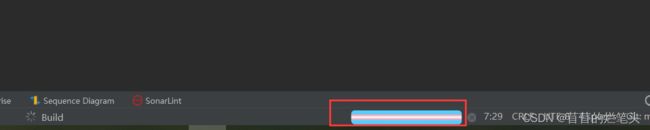
四 、 接口测试
4.1 接口测试工具插件
简介:平时常用的接口测试工具是Postman,在这里介绍idea的一个接口测试工具的插件。
我们经常要接触接口,后端开发接口,前端对接接口,测试测试接口。这是一个http请求工具,根据url跳转到相应的方法,并根据controller生成相应的请求url和数据。
打开设置面板,选择 Plugins ,输入 RestfulToolkit 搜索,找到 RestfulToolkit ,点击安装,安装完成后重启

重启后,右侧的菜单栏会有一个标签 RestServices ,打开后可以看到url路径
- 集成在idea中,可以自动生成参数和请求url。
- 不能保存请求记录,每次请求都需要重新定义。
五 、 代码规范
5.1 SonarLint代码质量检查插件
简介:介绍一个检查代码质量问题的插件。
打开设置面板, 选择 Plugins ,搜索 SonarLint ,点击 Install 进行安装

安装完成后,直接在编码窗口中 鼠标右键 选择 Analyze with SonarLint 进行检查

或者把鼠标移到光亮部分查看

上面这里提示不要用System.out输出,要用logger输出。
5.2 阿里巴巴代码规约
简介:介绍有利于编码规范的阿里巴巴代码规约。
阿里P3C GitHub地址:github地址
打开设置面板,搜索 alibaba ,找到 Alibaba java Coding Guidelines ,并进行安装下载,完成后重启。
当写代码不符合时,就会有相应的提示,也可以 右键 --> 编码规约扫描
下方就会出现相应提示
当然啦,类似代码规范插件还有 CheckStyle、FindBugs 等,就先不在这里一一介绍啦。
如果文章对你有帮助,请点个赞,顺带留个评论,将感激不尽。如果能给个三连( 点赞、收藏、关注 )就最好啦。
Java并发编程精讲